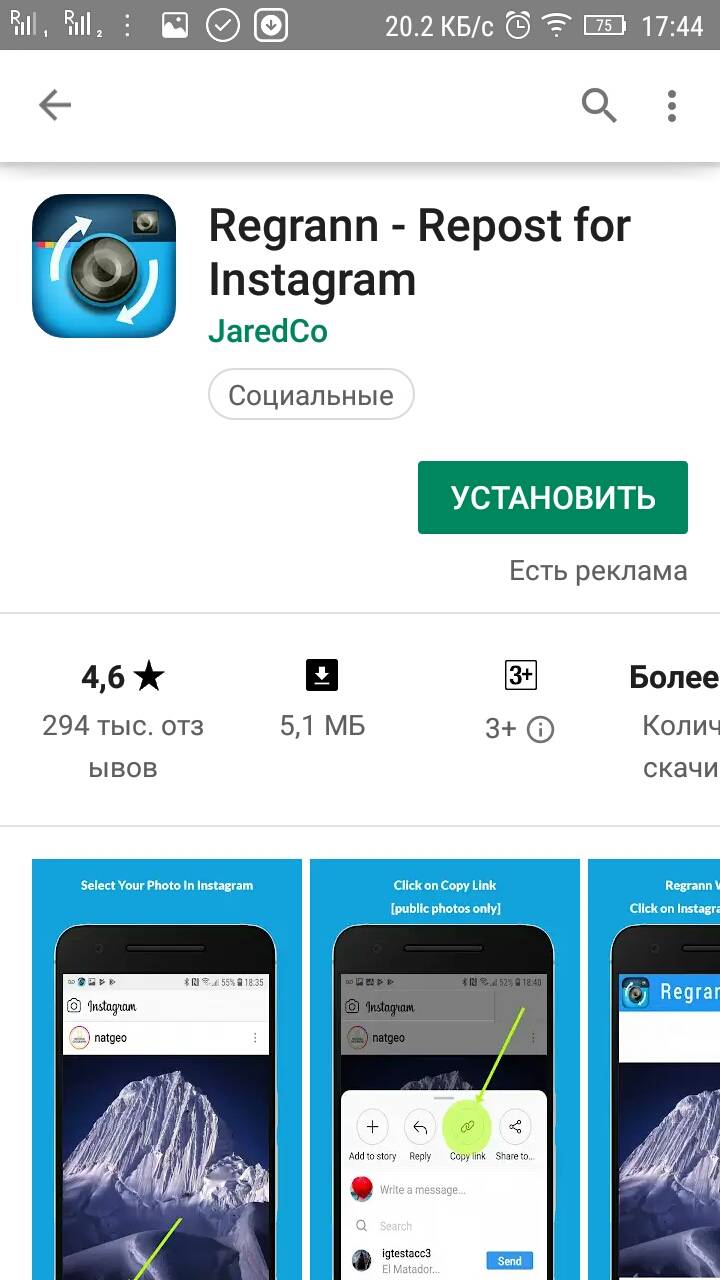Как поделиться чьей-то публикацией из Ленты в моей истории в Instagram?
Справочный центр
Функции Instagram
Истории
Вы сможете разместить в своей истории чужую публикацию, только если ее автор сделал свой аккаунт общедоступным и разрешил репост своих публикаций. Поделиться публикацией из ленты в своей истории могут не все.
Чтобы поделиться чьей-то публикацией из ленты в своей истории:
Приложение Instagram для Android и iPhone
Нажмите значок под фото или видео в ленте.Выберите «Добавить публикацию в вашу историю», «Добавить видео в свою историю» или «Добавить видео Reels в историю».
Нажмите в правом нижнем углу экрана.Нажмите Поделиться.
Приложение Instagram Lite для Android
Примечание. Если вы поделитесь чьей-то публикацией в своей истории, каждый посмотревший ее человек сможет увидеть имя автора и перейти в его аккаунт. Подробнее о том, как поделиться магазином в истории в Instagram.
Если у вас общедоступный аккаунт, вы можете запретить другим людям делиться вашими публикациями в историях.
Чтобы запретить людям делиться вашими публикациями в историях:
Приложение Instagram для Android и iPhone
Нажмите значок или на свое фото профиля в правом нижнем углу экрана, чтобы перейти в свой профиль.Нажмите значок в правом верхнем углу экрана и выберите Настройки и конфиденциальность .Нажмите Конфиденциальность и выберите История.
Нажмите рядом с параметром Разрешить репосты в историях.Приложение Instagram Lite для Android
Статья оказалась полезной?
Похожие статьи
Как поделиться фото или видео в истории в Instagram?
Как поделиться заметкой с другим пользователем Instagram?
Как поделиться магазином в истории в Instagram?
Как управлять и делиться в Instagram публикациями, сохраненными как черновики?
Как делиться публикациями из Instagram в других социальных сетях?
© 2023 Meta
Af-SoomaaliAfrikaansAzərbaycan diliBahasa IndonesiaBahasa MelayuBasa JawaBisayaBosanskiBrezhonegCatalàCorsuCymraegDanskDeutschEestiEnglish (UK)English (US)EspañolEspañol (España)EsperantoEuskaraFilipinoFrançais (Canada)Français (France)FryskFulaFurlanFøroysktGaeilgeGalegoGuaraniHausaHrvatskiIkinyarwandaInuktitutItalianoIñupiatunKiswahiliKreyòl AyisyenKurdî (Kurmancî)LatviešuLietuviųMagyarMalagasyMaltiNederlandsNorsk (bokmål)Norsk (nynorsk)O’zbekPolskiPortuguês (Brasil)Português (Portugal)RomânăSarduShonaShqipSlovenčinaSlovenščinaSuomiSvenskaTiếng ViệtTürkçeVlaamsZazaÍslenskaČeštinaślōnskŏ gŏdkaΕλληνικάБеларускаяБългарскиМакедонскиМонголРусскийСрпскиТатарчаТоҷикӣУкраїнськакыргызчаҚазақшаՀայերենעבריתاردوالعربيةفارسیپښتوکوردیی ناوەندیܣܘܪܝܝܐनेपालीमराठीहिन्दीঅসমীয়াবাংলাਪੰਜਾਬੀગુજરાતીଓଡ଼ିଆதமிழ்తెలుగుಕನ್ನಡമലയാളംසිංහලภาษาไทยພາສາລາວမြန်မာဘာသာქართულიአማርኛភាសាខ្មែរⵜⴰⵎⴰⵣⵉⵖⵜ中文(台灣)中文(简体)中文(香港)日本語日本語(関西)한국어
Вакансии
Условия использования
Конфиденциальность
Как поделиться постом в сторис Инстаграм: репост публикации
В Инстаграм никогда не было и скорее всего не будет функции репоста, как в ВК или Фейсбуке.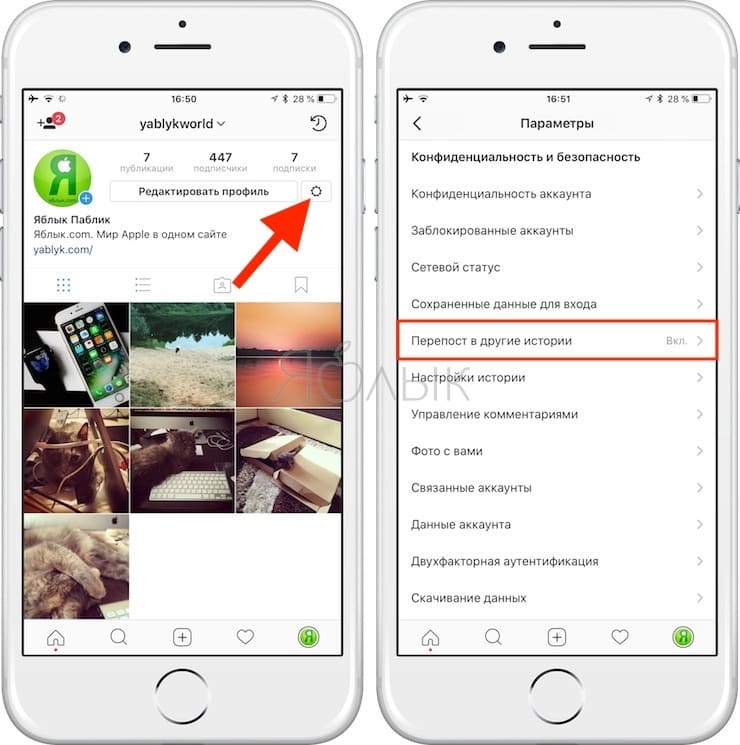 Есть сторонние приложения, но всё это выглядит не очень красиво. Зато есть функция поделиться в сторис. Это аналог кнопки репост, только с поправкой на то, что вы делитесь понравившимся постом не в своей ленте, а в Истории.
Есть сторонние приложения, но всё это выглядит не очень красиво. Зато есть функция поделиться в сторис. Это аналог кнопки репост, только с поправкой на то, что вы делитесь понравившимся постом не в своей ленте, а в Истории.
Можно делиться постами в сторис, списком лучших друзей или с кем-то индивидуально при помощи отправки в Директ. Пост, которым вы решили поделиться, можно дополнить и оформить используя все функции Instagram Stories.
Реклама: 2VtzqvSTRwmЧитайте также: Как раскрутить аккаунт в Инстаграм
Как добавить пост в Историю Инстаграм
Чтобы поделиться постом в Истории Инстаграм, откройте свой или чужой пост в приложении. Нажмите кнопку бумажного самолета под записью.
Появится дополнительная плашка, где тапаем
После этого, вы окажитесь в стандартном интерфейсе создании Истории, где в центре будет располагаться запись.
Вы можете вращать, масштабировать и менять положение изображения, а также дополнять его своим текстом, хэштегами, геолокацией, гифками и так далее.
При просмотре Истории, в которой кто-то поделился контентом с другого аккаунта, при нажатии на имя пользователя можно перейти к оригинальному посту. Эта функция будет полезна при проведении конкурсов в Инстаграм, где нужно поделиться постом. Также, можно использовать репост в сторис, для того, чтобы привлечь внимание к новым публикациям.
Статья в тему: Как прикрепить ссылку к Истории Инстаграм
Почему не могу поделиться публикацией в сторис
Если у вас не получается поделиться публикацией в сторис, то скорее всего у аккаунта, где размещён пост, стоит запрет на репосты. Также может быть, что это закрытый аккаунт.
Делиться постами можно только из открытых аккаунтов и тех, у кого это не запрещено настройками приватности.
Если вы не хотите, чтобы вашими постами кто-то делился в своих сториз и при этом не хотите делать закрытый аккаунт, то можете выставить соответствующий настройках аккаунта.
Зайдите в «Настройки — Конфиденциальность» и выберите пункт «История».
В открывшемся окне пролистайте вниз, и напротив поля «Разрешить репост в Истории», переведите переключатель в положении ВЫКЛ.
Напомним, что недавно появилась возможность делать отложенные публикации в Инстаграм через Creator Studio.
Сравнение онлайн-курсов
Перед тем, как купить любой курс, сравните условия от разных школ — стоимость обучения, скидки, длительность, есть ли программа трудоустройства. Подобрать онлайн-курс >>
Реклама
Больше статей по теме:РекламаРЕКОМЕНДУЕМ:
НОВОСТИ
ОБЗОРЫ
СТАТЬИ
РекламаКак поделиться публикацией в Instagram (простой репост)
Если Instagram еще не является основной частью вашего маркетинга
стратегия, так и должно быть (эти
Статистика Instagram объясняет, почему!). Instagram — идеальная платформа для
которые расскажут историю вашего бренда и покажут вашей аудитории другую сторону вашего
бизнес.
Итак, давайте углубимся в основы его использования, объяснив, как поделиться публикацией в Instagram — как своей, так и чужой.
Как поделиться чьей-то публикацией в Instagram (репост)
Скриншот через репост
В некоторых случаях вы также можете делиться постами других пользователей в Instagram. В Instagram нет кнопки «Поделиться», но под каждой публикацией есть милая маленькая иконка со стрелкой. Однако это позволяет вам делиться публикацией другого пользователя в Instagram в своей истории Instagram в качестве стикера и только в том случае, если они не отключили возможность других пользователей повторно делиться своими публикациями.
Вы сразу узнаете, так ли это, потому что, как только вы щелкнете значок стрелки, появится меню обмена, в котором будет либо опция «Добавить публикацию в вашу историю», либо нет. Если его там нет, у пользователя либо есть личная учетная запись, либо он отключил возможность другим пользователям делиться своими сообщениями.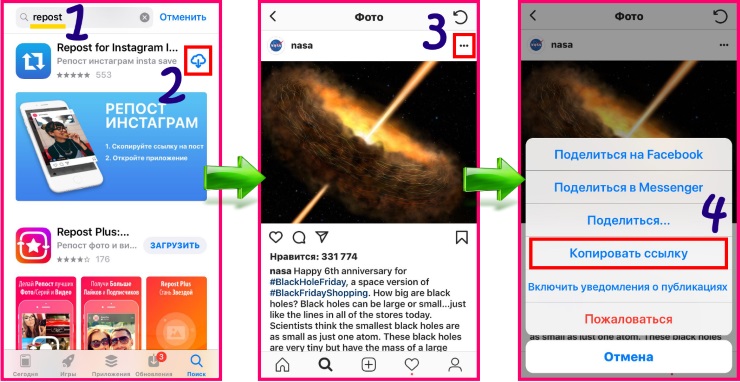 Если опция есть, нажмите «Добавить публикацию в свою историю», а затем добавьте любой текст или другие эффекты, которые вы хотите. Когда вы будете готовы, нажмите «Ваша история», чтобы добавить ее в свою историю, чтобы все могли ее увидеть, или выберите «Близкие друзья», если вы просто хотите поделиться ею с избранным списком своих друзей и семьи.
Если опция есть, нажмите «Добавить публикацию в свою историю», а затем добавьте любой текст или другие эффекты, которые вы хотите. Когда вы будете готовы, нажмите «Ваша история», чтобы добавить ее в свою историю, чтобы все могли ее увидеть, или выберите «Близкие друзья», если вы просто хотите поделиться ею с избранным списком своих друзей и семьи.
Используя тот же метод, вы также можете отправлять фотографии из Instagram другим людям в Instagram из приложения Instagram независимо от вашего устройства или платформы (iOS / iPhone, Android).
Как поделиться чьими-то публикациями в своей ленте Instagram
С помощью приложения Repost
Публиковать публикации в своей ленте от лидеров мнений или оригинального постера немного сложнее. Хотя существует несколько приложений для планирования Instagram, они не обязательно имеют возможность повторно делиться контентом другого пользователя, и вы не можете просто открыть Instagram для выполнения задачи. Вам нужно будет использовать приложение для публикации, например Repost, которое подключается к Instagram, чтобы помочь вам поделиться публикацией.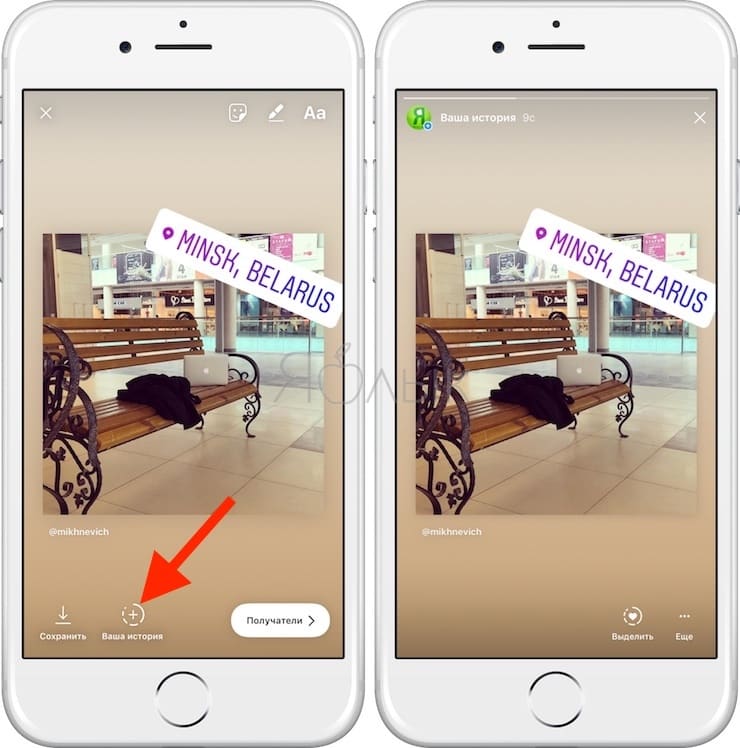 Есть и другие приложения, которые работают аналогичным образом. Тем не менее, этот процесс немного неуклюж, потому что вам нужно использовать приложение, чтобы скопировать ссылку на публикацию и поделиться ею. Другими словами, невозможно поделиться публикациями других пользователей в своей ленте Instagram, не выходя из Instagram.
Есть и другие приложения, которые работают аналогичным образом. Тем не менее, этот процесс немного неуклюж, потому что вам нужно использовать приложение, чтобы скопировать ссылку на публикацию и поделиться ею. Другими словами, невозможно поделиться публикациями других пользователей в своей ленте Instagram, не выходя из Instagram.
Создание снимка экрана или использование записи экрана
Вы также можете сделать снимок экрана чьего-либо сообщения или использовать запись экрана для записи видео другого пользователя, а затем поделиться им, как своими собственными сообщениями и видео, но это должно быть сделано, когда вы следуете всем правилам этикета обмена (которые мы обсудим ниже) к письму.
Публикация собственных публикаций в Instagram
Основной способ использования Instagram — публикация собственных публикаций, чтобы они отображались в вашем профиле Instagram. Эти сообщения, конечно же, будут отображаться и в лентах других пользователей Instagram.
Чтобы поделиться фотографией, щелкните значок +, обведенный рамкой, в верхней части экрана, слева от значка сердца и значка сообщения. Выберите фотографию, которая уже есть в вашей галерее, или сделайте новую фотографию или видео. Вы также можете выбрать несколько фотографий для загрузки и улучшить их с помощью различных элементов, таких как пресеты Lightroom для Instagram. Instagram поместит их вместе в сообщение слайд-шоу, чтобы другие могли пролистать его (это полезно, если вы хотите рассказать историю с помощью своих фотографий или показать несколько фотографий с одного и того же события). Instagram также позволяет загружать или снимать видео для добавления в ленту, но оно может длиться не более 60 секунд.
Выберите фотографию, которая уже есть в вашей галерее, или сделайте новую фотографию или видео. Вы также можете выбрать несколько фотографий для загрузки и улучшить их с помощью различных элементов, таких как пресеты Lightroom для Instagram. Instagram поместит их вместе в сообщение слайд-шоу, чтобы другие могли пролистать его (это полезно, если вы хотите рассказать историю с помощью своих фотографий или показать несколько фотографий с одного и того же события). Instagram также позволяет загружать или снимать видео для добавления в ленту, но оно может длиться не более 60 секунд.
Как поделиться публикацией в Instagram Stories
Загрузить фотографии или видео в историю — это немного другой. Истории полезны для вас, потому что они находятся на вершине Instagram, прямо перед вашими подписчиками. Каждое добавленное видео или фото остаются в вашей истории в течение 24 часов, давая время большинству людей увидеть их.
Чтобы загрузить свою историю, вы можете:
- Нажмите на свою фотографию с пометкой «Ваша история» в левом верхнем углу главного экрана (это работает, только если у вас в данный момент нет ничего в вашей истории), или
- Коснитесь значка плюса в правом верхнем углу главного экрана.
 (Он находится слева от значка сердца и значка сообщения.) Затем в правом нижнем меню нажмите «История».
(Он находится слева от значка сердца и значка сообщения.) Затем в правом нижнем меню нажмите «История».
Вы можете либо использовать приложение, чтобы создать новый контент для своей истории, либо загрузить фото или видео из фотопленки вашего устройства. Вы можете загружать контент, созданный в течение последних 24 часов, только если вы используете существующую фотографию или видео. Вы также можете публиковать различные типы сообщений в своей истории Instagram, такие как текстовые сообщения с красочным фоном, сообщения с фоновой музыкой, видео в Instagram Live, сообщения Boomerang (всплеск повторяющихся фотографий с анимированным эффектом) и многое другое. .
Поигравшись с текстом, наклейками и другими спецэффектами, нажмите кнопку «Ваша история» или «Близкие друзья» (в зависимости от того, с кем вы хотите поделиться ею), а затем кнопку «Поделиться». Чтобы использовать опцию «Близкие друзья», вам нужно создать список людей, с которыми вы хотите поделиться этими эксклюзивными историями только для близких друзей.
Вам может быть интересно, почему такая, казалось бы, простая вещь, как публикация публикации в социальной сети, требует целой публикации в блоге. Ответ: нет очевидной кнопки «Поделиться» в ваших собственных публикациях или даже в публикациях других пользователей, которая позволяет легко размещать контент в своей ленте Instagram, хотя теперь вы можете делиться публикациями в своей истории Instagram, о чем мы поговорим далее. подробно ниже. Если вы хотите опубликовать свою или чужую публикацию в своей ленте Instagram или поделиться ею в своей истории, мы покажем вам, как это сделать. На самом деле, Instagram не позволяет вам делиться контентом (фото или видео) за пределами платформы, поэтому вы не найдете кнопку «Поделиться» в Instagram среди множества доступных кнопок социальных сетей (хотя вы можете добавить кнопку «Подписаться на Instagram»). на свой сайт). Добавлять фото и видео можно только прямо со смартфона или планшета.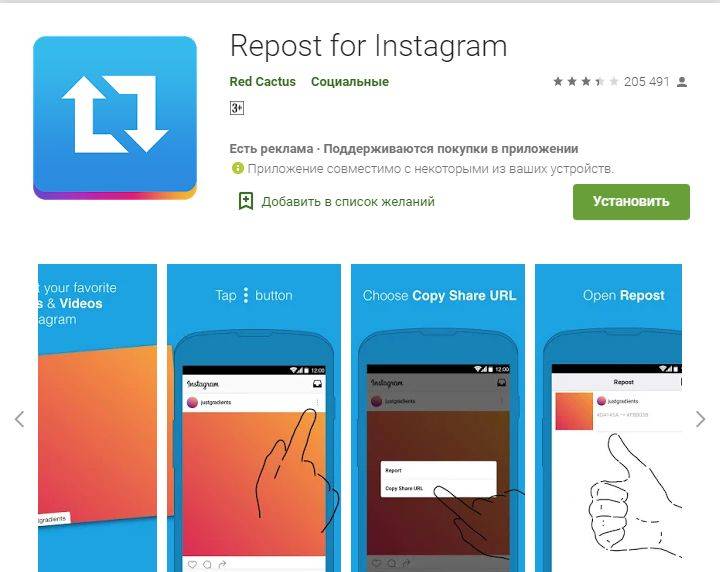
Как поделиться публикацией из вашей ленты Instagram в своей истории Instagram
Если у вас есть публикация в ленте Instagram, которой вы хотите поделиться в своей истории Instagram, найдите публикацию в ленте, которой вы хотите поделиться, и нажмите на значок стрелки находится под постом. Вы найдете его справа от значка сердца и значка сообщения. Когда откроется меню обмена, вы можете выбрать «Добавить публикацию в свою историю», которая загрузит вашу публикацию в виде наклейки, которую вы можете настроить перед добавлением ее в свою историю. Вы можете добавить стикеры и другие эффекты на следующем экране, а затем, когда вы будете готовы поделиться ими, выберите «Ваша история» или «Близкие друзья» в зависимости от того, хотите ли вы поделиться ею со всеми или только с самыми близкими людьми.
Деловой этикет
Это общее практическое правило в Instagram — где бы вы ни находились.
хотите использовать чужие фотографии — спросите создателя, можно ли сделать репост
их содержание. Большинство людей будут рады предоставить свое разрешение, если вы обратитесь
их первыми и отдайте им должное за фотографию при повторной загрузке.
Большинство людей будут рады предоставить свое разрешение, если вы обратитесь
их первыми и отдайте им должное за фотографию при повторной загрузке.
Некоторые люди делают скриншоты других фотографий и загружают их в свои каналы. Хотя это может быть более простой метод, чем использование приложения для репоста, это всего лишь
Обращение к другим пользователям Instagram перед использованием их контента преимущества, которые выходят за рамки предотвращения нарушения законов об авторском праве. Его также полезно для установления связей в Instagram. Вызвав разговор с другим пользователем, контентом которого вы восхищаетесь, вы также ставите себя на их радарах. Они могут даже попросить использовать ваш контент в ближайшее время, что может повысить вашу экспозицию!
Наконец, не делитесь фотографиями из частного Instagram.
Публикация в Instagram
Публикация релевантного контента из других лент Instagram — отличный способ создать свой бренд в Instagram и дать вашей аудитории больше того, что они хотят видеть. Хотя это не так просто сделать, как на других платформах социальных сетей, в ленту можно вплести другой контент.
Не забудьте добавить кнопку «Подписаться» в Instagram на свой веб-сайт, чтобы продолжать увеличивать количество подписчиков без особых усилий. Его легко установить (всего за несколько минут!), и посетители вашего сайта могут легко подписаться на вас в Instagram одним щелчком мыши, не покидая ваш сайт. Кроме того, это абсолютно бесплатно! Кроме того, если вы ищете дополнительную информацию о том, как увеличить количество подписчиков в Instagram, вы можете прочитать нашу публикацию о розыгрышах в Instagram, чтобы узнать, как создать идеальную подпись для розыгрыша.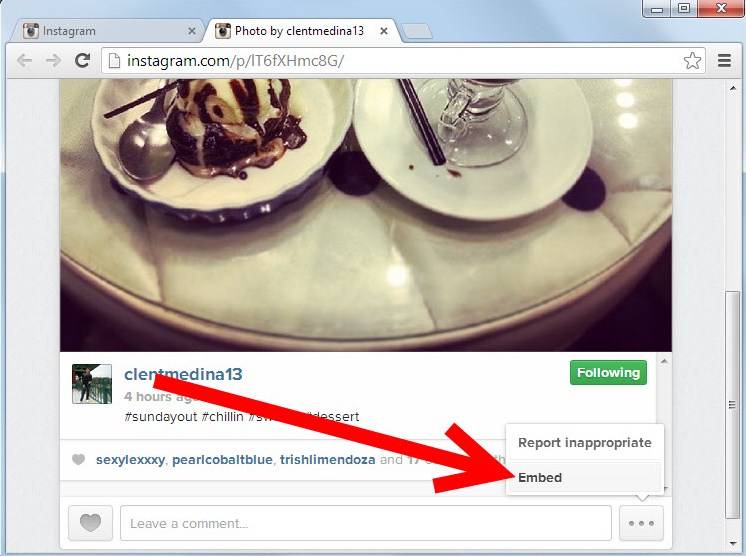
Get Instagram Follow Button
Вот как делать совместные публикации в Instagram
Tech & Science
Автор Харрисон Эбботт
Технологии и наука Инстаграм айфон Кортни Кардашьян Хэллоуин
Недавно Instagram запустил новую функцию, позволяющую публиковать совместные посты с другими пользователями.
Эта функция, известная как Collab, была опробована на нескольких территориях в начале этого года (включая Великобританию и Индию), а затем в октябре была развернута по всему миру. Таким образом, теперь он доступен для всех на платформе социальных сетей.
В двух словах, эта функция позволяет вам создавать публикации и ролики в ленте Instagram совместно с другими людьми, чтобы никому не приходилось дублировать контент. Эти совместные посты будут зачислены всем пользователям, и они будут делиться между собой лайками, просмотрами и комментариями.
В качестве недавнего примера одной из таких коллабораций Кортни Кардашьян и ее жених Трэвис Баркер использовали эту функцию на Хэллоуин, чтобы продемонстрировать свои парные костюмы Эдвард руки-ножницы .
Посмотреть эту публикацию в Instagram
Пост, которым поделилась Кортни Кардашьян (@kourtneykardash)
Посмотрев на заголовок в верхней части экрана, вы увидите, что совместный пост был приписан обоим «kourtneykardash и travisbarker». Если вы затем щелкнете по любой из этих учетных записей, вы заметите, что сообщение также отображается в соответствующих каналах с сохранением всех тех же показателей вовлеченности.
Использование этой функции совместной работы дает множество преимуществ. Во-первых, вам не нужно загружать сообщения, практически идентичные сообщениям ваших друзей. Не только это, но и естественное расширение охвата вашего контента, так как теперь он будет доступен вашим подписчикам, а также подписчикам ваших соавторов.
Не только это, но и естественное расширение охвата вашего контента, так как теперь он будет доступен вашим подписчикам, а также подписчикам ваших соавторов.
Эта функция невероятно проста в использовании после небольшой практики. Имея это в виду, Newsweek подготовил краткое руководство, объясняющее, как сделать один из таких совместных постов в Instagram.
Как создать совместный пост
На изображении показан пример совместного поста в Instagram. @vishalshahis/TwitterЧтобы сделать совместный пост, нажмите значок плюса в правом верхнем углу экрана вашего iPhone или устройства Android. Это приведет вас к меню создания.
Далее выполните обычные действия по созданию поста или ролика. Когда вы попадете на страницу, которая позволяет вам написать подпись, нажмите на опцию чуть ниже, которая помечена как «Отметить людей». Это приведет вас к отдельному экрану.
Здесь вы заметите новую опцию (рядом с «Добавить тег») для приглашения соавторов. Нажмите на это, а затем найдите учетную запись Instagram, которую вы хотели бы иметь в качестве соавтора для своего поста. Вы можете выбрать несколько пользователей, но существует жесткое ограничение в 20.
Нажмите на это, а затем найдите учетную запись Instagram, которую вы хотели бы иметь в качестве соавтора для своего поста. Вы можете выбрать несколько пользователей, но существует жесткое ограничение в 20.
Во время этого процесса вы увидите всплывающее сообщение, которое гласит: «Если [имя пользователя Instagram] примет ваше сообщение, оно будет доступно его подписчикам, и они будут показаны как автор сообщения».
Как указано, вы не можете в одностороннем порядке назначить кого-то другого соавтором для совместной публикации. Вместо этого вы только просите их сотрудничать, что является приглашением, которое они могут либо принять, либо отклонить.
После того, как вы добавили всех, нажмите кнопку «Готово» в правом верхнем углу экрана, чтобы сохранить настройки, а затем опубликовать, как обычно.
Подводя итог, шаги следующие:
- Создайте новую публикацию в Instagram, как обычно
- Когда вы дойдете до экрана с субтитрами, нажмите «Отметить людей»
- Нажмите «Пригласить соавтора», который находится рядом с кнопкой «Добавить тег»
- Используйте поле поиска, чтобы найти учетные записи, с которыми вы хотите сотрудничать
- Нажмите «Готово» в правом верхнем углу экрана, чтобы отправить приглашение для совместной работы
- Опубликовать опубликовать как обычно.

 (Он находится слева от значка сердца и значка сообщения.) Затем в правом нижнем меню нажмите «История».
(Он находится слева от значка сердца и значка сообщения.) Затем в правом нижнем меню нажмите «История».